Овај чланак ће вам објаснити како створити новог корисника на Убунту ОС-у путем корисничког интерфејса и командне линије. Такође ћемо објаснити како да доделите судо привилегије кориснику и како да га избришете у случају да то желите. Покренули смо наредбе и процедуре објашњене у овом чланку на Убунту-у 20.04 ЛТС систем.
Напомена: Да бисте додали или избрисали кориснички налог, морате имати администраторске привилегије.
Креирање корисничког налога помоћу корисничког интерфејса
Да бисте креирали нови кориснички налог путем корисничког интерфејса, следите ове кораке:
- Отвори Подешавања услужни програм помоћу менија десним тастером миша са радне површине.
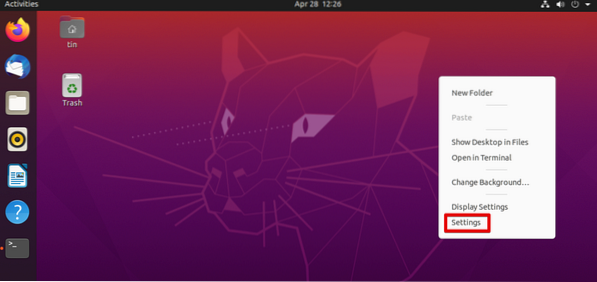
- Затим идите на Корисници таб са леве плоче. На десној табли видећете сва поља која су подразумевано онемогућена. Да бисте унели било какве промене, мораћете да откључате подешавања. У горњем десном углу притисните Откључај дугме.
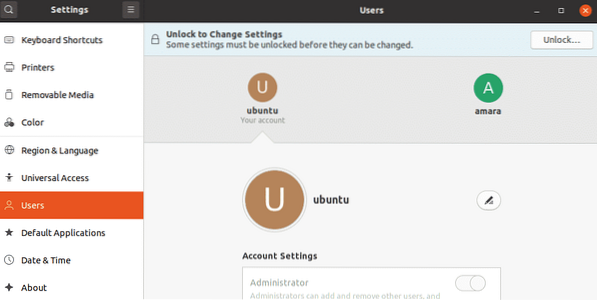 Следеће Аутентикација Појавиће се дијалошки оквир. Унесите лозинку и кликните на Потврдите идентитет дугме. На тај начин ће бити омогућена сва поља.
Следеће Аутентикација Појавиће се дијалошки оквир. Унесите лозинку и кликните на Потврдите идентитет дугме. На тај начин ће бити омогућена сва поља. 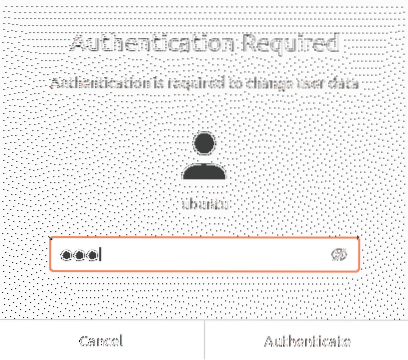
- Затим кликните на Додати корисника дугме.
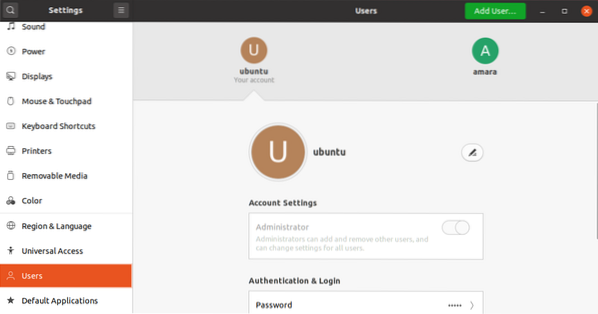
- Отвориће се следећи дијалошки оквир у којем ће се тражити да унесете потребне информације за новог корисника који ће бити креиран. Можете одабрати да креирате Стандард или ан Администратор налог одабиром картице испред Тип рачуна. Администраторски налог има више привилегија од стандардног корисничког налога и они могу да инсталирају, уклањају и ажурирају софтвер, додају и уклањају кориснике и праве конфигурације.Укуцајте корисничко име и поставите лозинку за њега или га пустите да га корисник постави приликом следеће пријаве. Затим кликните на Додати дугме.
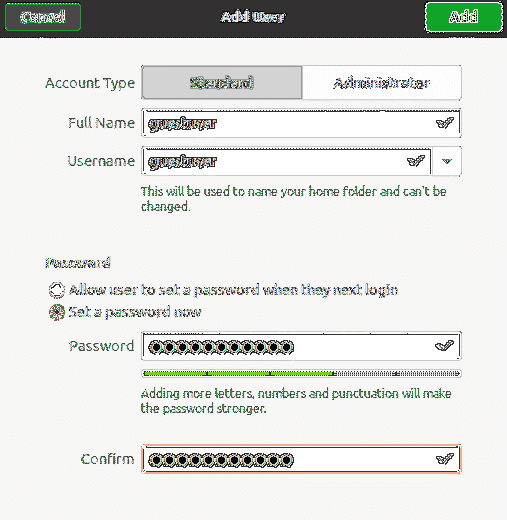
Сада је кориснички налог креиран и видећете да је наведен у Корисници прозор.
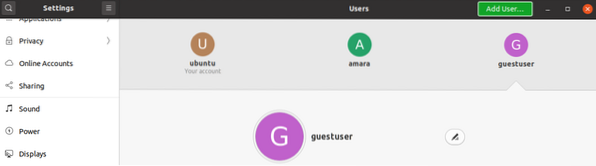
Брисање корисничког рачуна помоћу корисничког интерфејса
Ако желите да избришете кориснички налог помоћу корисничког интерфејса, следите следеће једноставне кораке:
- Отвори Подешавања услужни програм помоћу менија десним тастером миша са радне површине.
- Затим дођите до Корисник таб. На десној табли видећете сва поља која су подразумевано онемогућена. Да бисте унели било какве промене, мораћете да откључате подешавања. У горњем десном углу притисните Откључај дугме.
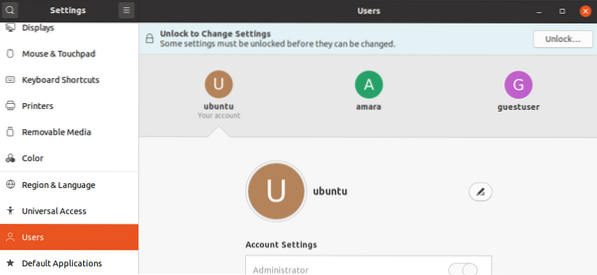
- У следећи дијалог за потврду идентитета унесите лозинку и кликните на Потврдите идентитет дугме.
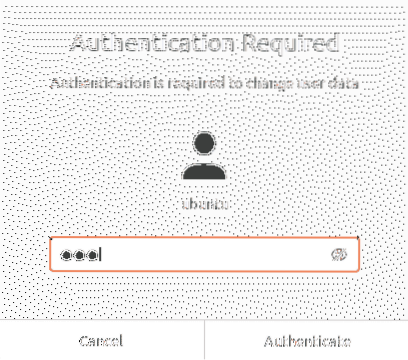
- Изаберите налог који желите да уклоните и притисните Уклони корисника дугме.
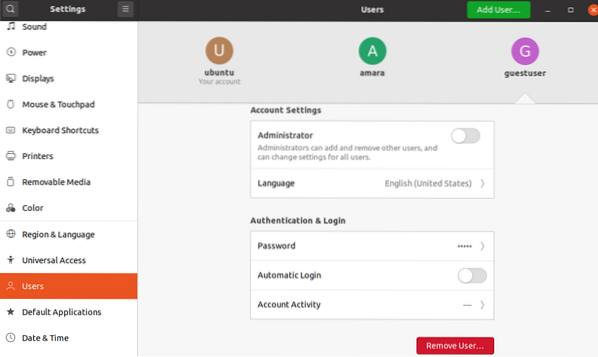 Затим ће вас питати да ли желите да задржите или уклоните почетни директоријум корисника. Можете уклонити или задржати датотеке помоћу одговарајућих дугмади.
Затим ће вас питати да ли желите да задржите или уклоните почетни директоријум корисника. Можете уклонити или задржати датотеке помоћу одговарајућих дугмади. 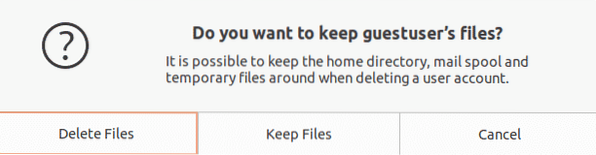
Након тога, кориснички налог ће бити уклоњен из вашег система.
Креирање корисничког налога помоћу командне линије
Да бисте креирали нови кориснички налог помоћу командне линије, следите кораке у наставку:
- Хит Цтрл + Алт + Т за покретање апликације терминала командне линије у Убунту-у.
- Сада, да бисте креирали нови кориснички налог, користите додати корисника наредба на следећи начин:
Заменити
Као пример, креирамо кориснички налог са именом „гост“, па би наредба била:
$ судо аддусер гостУнесите судо лозинку. Затим откуцајте и поново откуцајте лозинку за нови кориснички рачун. Можете да дате друге информације или притиснете Ентер да прихвати подразумевано.
Када завршите, од вас ће се тражити да потврдите информације тако што ћете доставити Д / н опција. Хит г да бисте потврдили, након тога ће се у вашем систему креирати кориснички налог.
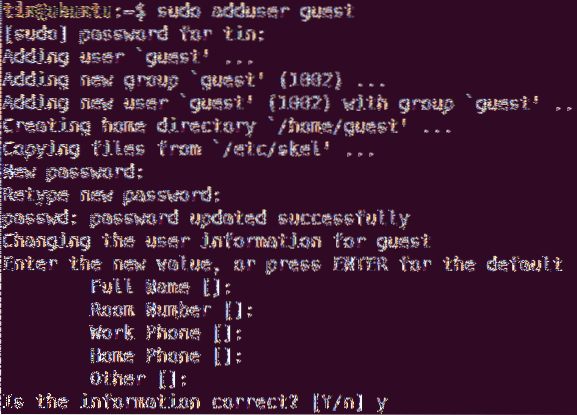
- Једном додан, можете да верификујете ново додани кориснички налог следећом командом:

- Ако желите да доделите судо привилегије кориснику, то можете учинити следећом наредбом:
У нашем примеру би то било:
$ судо усермод -аГ гост
Додаће корисника у судо групу и доделиће му административна права.
Брисање корисничког рачуна помоћу командне линије
Да бисте избрисали кориснички налог помоћу командне линије, користите следећу синтаксу:
$ судо делусер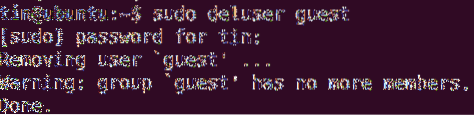
То је све! Надам се да ће ово бити корисно ако икада будете требали створити нови кориснички рачун у Убунту 20.04 ЛТС систем.
 Phenquestions
Phenquestions


